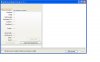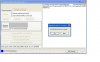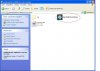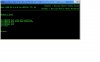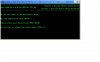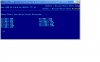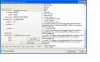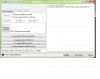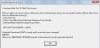Hi, da immer wieder Fragen bzgl. Rooten eines Gerätes auftreten, habe ich mir gedacht wäre es doch sinnvoll verschiedene Arten vorzustellen wie man ein Gerät Rooten kann!
In dieser Anleitung wird eigentlich nahezu alles nützliche gezeigt.
Wie sehe ich ob mein Gerät gerootet ist?
Wie roote ich mein Gerät?
Wie kann ich mein Gerät unrooten?
Wie mache ich ein Backup von meinem Gerät?
!!! Bevor ihr irgendeine Firmware flasht (z.B. mit Flashtool) oder euer System rooten wollt (z.B. mit Bin4ry) fertigt bitte vorher ein Backup an. Einen 100%ig sicheren Rootvorgang gibt es nicht. Ich übernehme keinerlei Haftung für entstandene Schäden; bei Unsicherheiten fragt bitte nach !!!
(Erklärung zu den Versionen von Droid Tools und Flash Tool: Als erstes befindet sich immer die aktuelle Version, in der Mitte die Version mit der die Anleitung erstellt wurde und als letztes eine Übersicht über die anderen verfügbaren Versionen)
0. Überprüfung auf Root (ist mein Handy bereits gerootet?)
1. Methode mit Droid Tools (All in one (handarbeit) Root Shell, Root System, CWM, Backup, Flashen von Rom(bestandteilen))
1.1 Methode mit Droid Tools ab 2.47 ( automatisiertes All in One Tool: Root Shell, Root System, CWM, Backup)
2 Methode (root im System) mit 0815 Skript (ab Android 4.1)
2.1 Methode (root im System) mit Skript von N2K1 (nur bis Android 4.1)
3 Methode root im System über (bereits vorhandene) CWM-Recovery einspielen
3.1 Methode root im System über (bereits vorhandene) TWRP-Recovery einspielen
4. Methode mit Datei aus XDA Forum "Root_with_Restore_by_Bin4ry_v33" (Alternative für Methode 2; thx to Bin4ry)
5. Methode Rootanleitung ohne zu flashen getestet mit MTK6577 & MTK6589 (keine Flashtool Probleme mehr )
)
Dies hier ist eine universelle Rootanleitung. Die Methoden 1 funktioniert mit allen gängigen CPU's (MTK6573, 6575, 6577(T), 6589(T), 6592 und mit Sicherheit noch mit anderen)
Mit welcher Methode ihr Erfolg habt hängt immer vom Gerät ab. Methode 1 sollte immer funktionieren, auch in der Zukunft
Wenn man bereits eine CWM-R hat, dann auch mit Methode 3.1 In Methode 3 ist auch noch zusätzlich beschrieben wie man eine CWM-R erstellen kann (funktioniert aber leider nur bei MTK6575, MTK6577 und MTK6589), das Rooten nach Methode 3.1 funktioniert aber wiederum bei allen gängigen Geräten
Wenn ihr bereits eine CWM-R von einem ähnlichen Gerät habt, könnt ihr diese mit Droid Tools modifizieren lassen, so dass es für euer Gerät passt. Dies ist in Methode 1 beschrieben, dann einfach beim Laden der recovery.img die CWM-R von einem ähnlichen Gerät laden und nun modifiziert Droid Tools diese für euer Gerät
Eine Diskussion ist in diesem Thread ausdrücklich erwünscht.
Ihr habt Fehler in den Anleitungen gefunden? Melden
Ihr habt Verständnisschwierigkeiten oder haltet es für sinnvoll weitere Ergänzungen in die Anleitung zu packen? Melden
Vor- und Nachteile der einzelnen Methoden sollen hier besprochen werden.
Evtl. auch wer mit welcher Anleitung/Methode bei Gerät xy Root erhalten hat.
Und wenn ihr Erfolg mit meiner Anleitung hattet würde ich mich über ein Danke freuen
.........
werde das hier nach und nach ergänzen.
In dieser Anleitung wird eigentlich nahezu alles nützliche gezeigt.
Wie sehe ich ob mein Gerät gerootet ist?
Wie roote ich mein Gerät?
Wie kann ich mein Gerät unrooten?
Wie mache ich ein Backup von meinem Gerät?
!!! Bevor ihr irgendeine Firmware flasht (z.B. mit Flashtool) oder euer System rooten wollt (z.B. mit Bin4ry) fertigt bitte vorher ein Backup an. Einen 100%ig sicheren Rootvorgang gibt es nicht. Ich übernehme keinerlei Haftung für entstandene Schäden; bei Unsicherheiten fragt bitte nach !!!
(Erklärung zu den Versionen von Droid Tools und Flash Tool: Als erstes befindet sich immer die aktuelle Version, in der Mitte die Version mit der die Anleitung erstellt wurde und als letztes eine Übersicht über die anderen verfügbaren Versionen)
0. Überprüfung auf Root (ist mein Handy bereits gerootet?)
Root in der Shell lässt sich z.B. wie folgt überprüfen:
[1] DroidTools starten (Handy per USB an PC anschließen (USB Debugging ist aktiviert))
(wenn nun unten links das Kästchen grün ist und neben der Gerätebezeichnung auch (Root Shell) steht, dann habt ihr Root in der Shell )
)

Solltet ihr bereits root in der Shell haben solltet ihr zu allererst nun im Droid Tools ein Backup durchführen!
Hier mal ein passender Thread / Anleitung: BACKUP (thx to ludibubi)
Root im System lässt sich z.B. wie folgt überprüfen:
[1] aus dem Playstore Rootchecker von Joeykrim herunterladen
wenn bei der Prüfung die Schrift grün wird und Congratulations dabei steht habt ihr root im System
[1] DroidTools starten (Handy per USB an PC anschließen (USB Debugging ist aktiviert))
(wenn nun unten links das Kästchen grün ist und neben der Gerätebezeichnung auch (Root Shell) steht, dann habt ihr Root in der Shell
 )
)
Solltet ihr bereits root in der Shell haben solltet ihr zu allererst nun im Droid Tools ein Backup durchführen!
Hier mal ein passender Thread / Anleitung: BACKUP (thx to ludibubi)
Root im System lässt sich z.B. wie folgt überprüfen:
[1] aus dem Playstore Rootchecker von Joeykrim herunterladen
wenn bei der Prüfung die Schrift grün wird und Congratulations dabei steht habt ihr root im System

1. Methode mit Droid Tools (All in one (handarbeit) Root Shell, Root System, CWM, Backup, Flashen von Rom(bestandteilen))
Anleitung Methode 1: (Anleitung wurde mit Version 2.48 erstellt, aktuell ist 2.53)
Auch wenn es auf den ersten Blick total viel und kompliziert aussieht, ist es der leichteste und vorallem sicherste Weg um Root, CWM und Backup durchzuführen.
Methode 1.1 ist eine automatisierte Version dieser Anleitung und für den Anfänger evtl leichter, jedoch funktioniert diese Methode nicht so ohne weiteres bei MTK6589T Modellen.
Die Methode 1 hier funktioniert bei derzeit ALLEN Chinaphones mit MTK Cpu, also auch mit der aktuellen MTK6592!
Was wird benötigt:
Treiber
VCom & ADB: download
MTK Droid Tools: v2.53 (deutsch) ; v2.48b.1 ; v2.33 ; (ältere Versionen)
SP Flash Tool: v5.1352.01 ;v3.1344 ; v3.1336.19 ; (alle v3 Versionen)
(wenn ihr die Treiber bereits installiert habt, dann springt direkt zum Punkt Sicherung eures Roms durch Readback Funktion)
Treiber installieren: (Win XP / Win 7)
Vcom Treiber
[1] MT6577 USB VCOM drivers.rar entpacken (Treiber funktionieren bei derzeit allen MTK Phones, nicht durch das MT6577 verwirren lassen!)
[2] Setup ausführen (auf InstallDriver.exe klicken)
[3] Handy per USB an PC anschließen; Treiber werden installiert --> fertig.
ADB Treiber
[1] usb_driver.rar entpacken
[2] Handy (USB-Debugging aktivieren)
- Softkey unten links
- Systemeinstellung
- ganz runterscrollen und "Entwickleroptionen" wählen
- Haken bei "USB-Debugging" setzen
[3] Handy per USB an PC anschließen; es wird nach einem Treiber gefragt, nun den Ordner
auswählen wo ihr die ADB Treiber entpackt habt und wählt den Ordner "usb_driver" nun auf ok klicken; Treiber werden installiert
(wenn ihr Probleme bei der Treiberinstallation haben solltet, empfehle ich euch folgende Anleitung und folgenden Thread genauer anzusehen, da dies dort wesentlich ausführlicher beschrieben ist!)
Anleitung-MTK6577-USB-VCOM-Treiber-Installation (thx to rWX)
Wenn Ihr bereits Root Shell habt (grünes Kästchen) dann lest weiter bei Erlangen von Root im System und CWM-R (Shell Root bereits vorhanden (grünes Kästchen))
Sicherung eures Roms durch Readback Funktion
Wenn Ihr bereits Root Shell habt (grünes Kästchen) dann lest weiter bei Erlangen von Root im System und CWM-R (Shell Root bereits vorhanden (grünes Kästchen))
[1] Zuerst öffnen wir DroidTools (MTKdroidTools.exe öffnen)

[2] Handy per USB an PC anschließen (USB-Debugging ist im Handy aktiviert)
[3] Nachdem die Handyinformationen ausgelesen wurden, wählen wir die Schaltfläche "Blocks Map"

[4] Wir suchen nun in dem sich öffnenden Fenster die Eintrage "bootimg" und "recovery" und notieren uns die zwei eingekreisten Werte.
In der Spalte "Scatter" steht die Startadresse und in der Spalte "Size" steht die Länge der Datei
in diesem Fall bei einer MTK6589T:
bootimg: Start: 2780000; Länge: 600000
recovery: Start: 2D80000; Länge: 600000
Die Länge der beiden gezeigten Images beträgt bei den meisten MTK Phones: 600000 (bei MT6572,75,77(T),82,89(T); die MT6592 benutzt größere Images, diese haben die Länge: A00000 (somit auch keine Probleme mehr mit zu großen Custom Recovery's)
(alternativ kann man die Werte auch aus der Scatter kopieren, dann muss man diese nicht abschreiben, siehe folgenden Screenshot)
[5] Danach klicken wir auf "Create scatter File"


[6] wir speichern nun die Datei namens: "MT65XX_Android_scatter_emmc.txt" (Dies ist die Scatterdatei aus eurem Handy)
[7] wir wechseln nun zum Programm SP Flash Tool. (Flash_tool.exe öffnen)
[8] wir laden nun unsere Scatter Datei mit Scatter-loading (die wir zuvor in Droid Tools erstellt haben (MT65XX_Android_scatter_emmc.txt))

[9] Als nächstes wählen wir den Reiter "Read Back"

[10] Dort klicken wir 2x auf "Add" (sollten sich zuvor dort Einträge befinden löschen wir diese zuerst)

[11] Es enstehen 2 Dateien Namens "ROM_0" und ROM_1"

[12] Wir führen einen Doppelklick auf ROM_0 aus. Es öffnet sich ein "Speichern unter" Fenster. Dort ändern wir das ROM_0 in ROM_boot.img und drücken auf speichern.
[13] Es öffnet sich ein neues Fenster namens "Read back block start address" Dort fügen wir unter "Start Address" die Startadresse und unter "Lenght" die Länge des bootimg ein, welches wir uns im MTK Droid notiert haben.
(In diesem Beispiel anhand eines MTK6589T Start Address: 0x2780000; Lenght: 0x600000) Das 0x bitte stehen lassen!!! Anschließend noch mit "OK" bestätigen.

[14] Wir führen einen Doppelklick auf ROM_1 aus. Es öffnet sich ein "Speichern unter Fenster" Dort ändern wir das ROM_1 in ROM_recovery.img und drücken auf speichern.
[15] Es öffnet sich ein neues Fenster namens "Read back block start address" Dort fügen wir unter "Start Address" die Startadresse und unter "Lenght" die Länge des recovery ein, welches wir uns im MTK Droid notiert haben. (In meinem Fall Start Address: 0x2D80000; Lenght: 0x600000) Das 0x bitte stehen lassen!!! Anschließend noch mit "OK" bestätigen.

[16] Sofern das Handy noch an ist schalten wir dieses nun aus und entfernen den Akku. Anschließend klicken wir auf Read Back

[17] Akku wieder einlegen und Handy per USB an PC anschließen (nun sollte der Ausleseprozess starten)
[18] Der Ausleseprozess müßte wie folgt aussehen. Zuerst kommt ein roter Balken mit 100%, dann kommt ein blauer Balken der langsam bis auf 100% hochwandert
(2x (einmal für boot, einmal für recovery)) und wenn der Ausleseprozess abgeschlossen ist, erscheint ein grüner Ring!


[19] Flash Tool hat nun die 2 Dateien ausgelesen: ROM_boot.img und ROM_recovery.img. Diese haben eine Größe von 6MB (bei MT6592 sind es 10MB)
(dies ist sehr wichtig, sollten eure Dateien nicht diese Größe haben, so habt ihr sehr wahrscheinlich die Länge falsch angegeben! Vergewissert euch vor dem anschließenden Flashen ob die Dateien wirklich rund 6MB groß sind bzw. bei MT6592 rund 10MB!!!)
Mit dieser Art und Weise lässt sich quasi das Komplette Rom sichern, es funktioniert als auch analog für Android, Cache und Usrdata. Für unsere Zwecke reichen die 2 Images aber völlig aus. Im Prinzip reicht es sogar lediglich die boot.img zu sichern, aber eine Kopie unserer originalen recovery.img schadet natürlich auch nicht
Erlangen von Root Shell (durch modifizierte boot.img) und CWM-R (durch modifizierte recovery.img)
[1] wir öffnen erneut DroidTools (MTKdroidTools.exe öffnen)
[2] Handy per USB an PC anschließen (USB-Debugging ist an)
[3] Nachdem die Handyinformationen ausgelesen wurden, wechseln wir zum Reiter "root, backup, recovery"
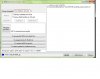
[4] Wir drücken Recovery and Boot (To choose the boot.img file) sollte vorausgewählt sein.
Anhang anzeigen 32737
[5] Nun öffnen wir unsere (im Flash Tool ausgelesene) ROM_boot.img
Es erscheint ein Popup Fester in dem Droid Tools fragt ob CWM automatisch erstellt werden soll. Für Anfänger empfiehlt es sich hier ja auszuwählen. Somit erstellt Droid Tools automatisch eine passende CWM-R in der Version v5.5.0.4.Solltet ihr nein wählen, habt ihr dann die Möglichkeit von einem anderem/ähnlichem Handy die Recovery (CWM) zu portieren. Dies hat den Vorteil das man eine neuere Version der CWM hat, man benötigt dazu aber auch eine passende CWM-R von einem anderem Handy (wenn man selbst ein MTK6589 Phone hat, braucht man auch eine CWM von einem anderem MTK6589 Phone).
[6] Droid Tools hat die beiden Dateien nun modifiziert. Ihr solltet in dem Ausgabefenster nun zuletzt --task is complete-- stehen sehen.
(die zwei modifizierten Dateien solltest du im Droid Tools Ordner unter dem Unterordner Recovery finden
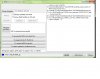
[7] wir öffnen erneut Flash Tool (Flash_tool.exe öffnen)
[8] wir laden nun unsere Scatter Datei (die wir zuvor in Droid Tools erstellt haben (MT65XX_Android_scatter_emmc.txt))
[9] dort setzen wir jeweils einen Haken bei bootimg und bei recovery. (Bei Location unbedingt schauen das die Pfade der beiden Dateien korrekt sind, von der durch Droid Tools modifizierten boot.img und der recovery.img)
[10] Wenn das Handy noch an ist schalten wir dieses nun aus und entfernen den Akku, anschließend drücken wir nun auf die Schaltfläche Download (nochmal zuvor kontrollieren ob die Pfade in Ordnung sind und lediglich die zwei Haken bei BOOTIMG und RECOVERY gesetzt wurden)

[11] Ein Fenster mit einer (Warnung) erscheint das nicht alle Images ausgewählt wurden. Dies ist in Ordnung und muss mit Ja bestätigt werden
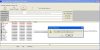
[12] Akku wieder einlegen und Handy per USB an PC anschließen (nun sollte der Flashprozess starten)
[13] Der Flashprozess müßte wie folgt aussehen. Zuerst kommt ein roter Balken mit 100%, dann kommt ein gelber Balken der langsam bis auf 100% hochwandert und wenn der Ausleseprozess abgeschlossen ist, erscheint ein grüner Ring!
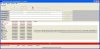

So das wäre geschafft, nun habt ihr Root in der Shell und CWM-R!
Alternative: Erlangen von Root Shell (durch modifizierte boot.img)
[entweder] Wenn Ihr bereits eine boot.img von eurem Handy habt ladet diese mit drücken auf Recovery and Boot (Install already prepared files) muss ausgewählt werden.

[oder] wenn keine boot.img zur Verfügung steht drücken wir einmal auf den Root Knopf unten (siehe Screenshot). Wenn das Kästchen seine Farbe nun von blau in gelb wechselt drücken wir ein weiteres mal auf Root.
Nun erhalten wir eine Mitteilung in der gefragt wird ob versucht wird temporär Shell Root zu erhalten. Hier wählen wir ja.
Wenn das nun geklappt hat sollte sich die Farbe des Kästchen nun auf grün ändern und wir haben temporär Shell Root (bis zum Neustart des Telefons)
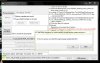
Sollten diese beiden Wege nicht zum Ziel geführt haben, weil sich das Kästchen nicht grün färben will oder man kein boot.img zur Hand hat muss man doch den langen Weg gehen und die Readback Option im Flashtool nutzen!
Erlangen von Root im System und CWM-R (Shell Root bereits vorhanden (grünes Kästchen))
Als allererstes solltet Ihr nun im Droid Tools ein Backup durchführen!
Hier mal ein passender Thread / Anleitung: BACKUP (thx to ludibubi)
[1] wir öffnen erneut DroidTools (MTKdroidTools.exe öffnen)
[2] Handy per USB an PC anschließen (USB-Debugging ist an)
[3] Nachdem die Handyinformationen ausgelesen wurden, wechseln wir zum Reiter "root, backup, recovery"
[4] Wir drücken Recovery and Boot (To use boot from Phone) muss ausgewählt werden.
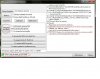
[5] Es erscheint ein Popup Fester in dem Droid Tools fragt ob CWM automatisch erstellt werden soll. Für Anfänger empfiehlt es sich hier ja auszuwählen. Somit erstellt Droid Tools automatisch eine passende CWM-R in der Version v5.5.0.4.Solltet ihr nein wählen, habt ihr dann die Möglichkeit von einem anderem/ähnlichem Handy die Recovery (CWM) zu portieren. Dies hat den Vorteil das man eine neuere Version der CWM hat, man benötigt dazu aber auch eine passende CWM-R von einem anderem Handy (wenn man selbst ein MTK6589 Phone hat, braucht man auch eine CWM von einem anderem MTK6589 Phone).
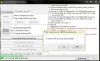
[6] Ein neues Popup Fenster öffnet sich und man wird gefragt ob man die gepachte boot.img aufs Handy flashen soll. Wählt hier unbedingt nein aus, da wir ja bereits Shell root haben!

[6] Ein neues Popup Fenster öffnet sich und man wird gefragt ob die recovery (CWM-R) aufs Handy geflasht worden soll. Wenn ihr bereits schon CWM-R auf dem Handy habt wählt hier nein, ansonsten unbedingt ja, dann wird die CWM-R direkt aufs Handy geflasht.

[7] Ein neues Popup Fenster öffnet sich und man wird gefragt ob Droid Tools direkt ins CWM-R booten soll. Hier wählen wir wieder ja. Daraufhin bootet das Handy ins CWM-R
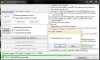
[8] Wenn sich das Handy im CWM befindet ändert das Kästchen unten Links im Droid Tool seine Farbe auf türkis! Wenn man zu einem späterem Zeitpunkt ins CWM booten möchte, drückt man einfach unten rechts auf Reboot und wählt dann Recovery.
Im Reiter root, backup, recovery drücken wir oben Links auf den Knopf Superuser.

[9] Ein neues Popup Fenster öffnet sich und man wird gefragt ob Droid Tools SuperUser, Rootexplorer und MobileUncle Tools installieren/updaten soll. Wir wählen hier wieder ja.
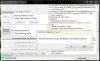
[10] Ein neues Popup Fenster öffnet sich und man wird gefragt ob man SuperSu oder SuperUser installieren möchte. Da ab Android 4.2.1 SuperSu empfohlen wird, wählen wir hier SuperSu

[11] Ihr solltet im Ausgabefenster nun zuletzt --task is complete-- stehen sehen. Wenn dem so ist, habt ihr nun endlich ROOT auf eurem Handy und ihr könnt es rebooten (entweder über DroidTools oder im CWM selbst)
auf eurem Handy und ihr könnt es rebooten (entweder über DroidTools oder im CWM selbst)

Auch wenn es auf den ersten Blick total viel und kompliziert aussieht, ist es der leichteste und vorallem sicherste Weg um Root, CWM und Backup durchzuführen.
Methode 1.1 ist eine automatisierte Version dieser Anleitung und für den Anfänger evtl leichter, jedoch funktioniert diese Methode nicht so ohne weiteres bei MTK6589T Modellen.
Die Methode 1 hier funktioniert bei derzeit ALLEN Chinaphones mit MTK Cpu, also auch mit der aktuellen MTK6592!
Was wird benötigt:
Treiber
VCom & ADB: download
MTK Droid Tools: v2.53 (deutsch) ; v2.48b.1 ; v2.33 ; (ältere Versionen)
SP Flash Tool: v5.1352.01 ;v3.1344 ; v3.1336.19 ; (alle v3 Versionen)
(wenn ihr die Treiber bereits installiert habt, dann springt direkt zum Punkt Sicherung eures Roms durch Readback Funktion)
Treiber installieren: (Win XP / Win 7)
Vcom Treiber
[1] MT6577 USB VCOM drivers.rar entpacken (Treiber funktionieren bei derzeit allen MTK Phones, nicht durch das MT6577 verwirren lassen!)
[2] Setup ausführen (auf InstallDriver.exe klicken)
[3] Handy per USB an PC anschließen; Treiber werden installiert --> fertig.
ADB Treiber
[1] usb_driver.rar entpacken
[2] Handy (USB-Debugging aktivieren)
- Softkey unten links
- Systemeinstellung
- ganz runterscrollen und "Entwickleroptionen" wählen
- Haken bei "USB-Debugging" setzen
[3] Handy per USB an PC anschließen; es wird nach einem Treiber gefragt, nun den Ordner
auswählen wo ihr die ADB Treiber entpackt habt und wählt den Ordner "usb_driver" nun auf ok klicken; Treiber werden installiert
(wenn ihr Probleme bei der Treiberinstallation haben solltet, empfehle ich euch folgende Anleitung und folgenden Thread genauer anzusehen, da dies dort wesentlich ausführlicher beschrieben ist!)
Anleitung-MTK6577-USB-VCOM-Treiber-Installation (thx to rWX)
Wenn Ihr bereits Root Shell habt (grünes Kästchen) dann lest weiter bei Erlangen von Root im System und CWM-R (Shell Root bereits vorhanden (grünes Kästchen))
Sicherung eures Roms durch Readback Funktion
Wenn Ihr bereits Root Shell habt (grünes Kästchen) dann lest weiter bei Erlangen von Root im System und CWM-R (Shell Root bereits vorhanden (grünes Kästchen))
[1] Zuerst öffnen wir DroidTools (MTKdroidTools.exe öffnen)

[2] Handy per USB an PC anschließen (USB-Debugging ist im Handy aktiviert)
[3] Nachdem die Handyinformationen ausgelesen wurden, wählen wir die Schaltfläche "Blocks Map"

[4] Wir suchen nun in dem sich öffnenden Fenster die Eintrage "bootimg" und "recovery" und notieren uns die zwei eingekreisten Werte.
In der Spalte "Scatter" steht die Startadresse und in der Spalte "Size" steht die Länge der Datei
in diesem Fall bei einer MTK6589T:
bootimg: Start: 2780000; Länge: 600000
recovery: Start: 2D80000; Länge: 600000
Die Länge der beiden gezeigten Images beträgt bei den meisten MTK Phones: 600000 (bei MT6572,75,77(T),82,89(T); die MT6592 benutzt größere Images, diese haben die Länge: A00000 (somit auch keine Probleme mehr mit zu großen Custom Recovery's)
(alternativ kann man die Werte auch aus der Scatter kopieren, dann muss man diese nicht abschreiben, siehe folgenden Screenshot)
[5] Danach klicken wir auf "Create scatter File"


[6] wir speichern nun die Datei namens: "MT65XX_Android_scatter_emmc.txt" (Dies ist die Scatterdatei aus eurem Handy)
[7] wir wechseln nun zum Programm SP Flash Tool. (Flash_tool.exe öffnen)
[8] wir laden nun unsere Scatter Datei mit Scatter-loading (die wir zuvor in Droid Tools erstellt haben (MT65XX_Android_scatter_emmc.txt))

[9] Als nächstes wählen wir den Reiter "Read Back"

[10] Dort klicken wir 2x auf "Add" (sollten sich zuvor dort Einträge befinden löschen wir diese zuerst)

[11] Es enstehen 2 Dateien Namens "ROM_0" und ROM_1"

[12] Wir führen einen Doppelklick auf ROM_0 aus. Es öffnet sich ein "Speichern unter" Fenster. Dort ändern wir das ROM_0 in ROM_boot.img und drücken auf speichern.
[13] Es öffnet sich ein neues Fenster namens "Read back block start address" Dort fügen wir unter "Start Address" die Startadresse und unter "Lenght" die Länge des bootimg ein, welches wir uns im MTK Droid notiert haben.
(In diesem Beispiel anhand eines MTK6589T Start Address: 0x2780000; Lenght: 0x600000) Das 0x bitte stehen lassen!!! Anschließend noch mit "OK" bestätigen.

[14] Wir führen einen Doppelklick auf ROM_1 aus. Es öffnet sich ein "Speichern unter Fenster" Dort ändern wir das ROM_1 in ROM_recovery.img und drücken auf speichern.
[15] Es öffnet sich ein neues Fenster namens "Read back block start address" Dort fügen wir unter "Start Address" die Startadresse und unter "Lenght" die Länge des recovery ein, welches wir uns im MTK Droid notiert haben. (In meinem Fall Start Address: 0x2D80000; Lenght: 0x600000) Das 0x bitte stehen lassen!!! Anschließend noch mit "OK" bestätigen.

[16] Sofern das Handy noch an ist schalten wir dieses nun aus und entfernen den Akku. Anschließend klicken wir auf Read Back

[17] Akku wieder einlegen und Handy per USB an PC anschließen (nun sollte der Ausleseprozess starten)
[18] Der Ausleseprozess müßte wie folgt aussehen. Zuerst kommt ein roter Balken mit 100%, dann kommt ein blauer Balken der langsam bis auf 100% hochwandert
(2x (einmal für boot, einmal für recovery)) und wenn der Ausleseprozess abgeschlossen ist, erscheint ein grüner Ring!


[19] Flash Tool hat nun die 2 Dateien ausgelesen: ROM_boot.img und ROM_recovery.img. Diese haben eine Größe von 6MB (bei MT6592 sind es 10MB)
(dies ist sehr wichtig, sollten eure Dateien nicht diese Größe haben, so habt ihr sehr wahrscheinlich die Länge falsch angegeben! Vergewissert euch vor dem anschließenden Flashen ob die Dateien wirklich rund 6MB groß sind bzw. bei MT6592 rund 10MB!!!)
Mit dieser Art und Weise lässt sich quasi das Komplette Rom sichern, es funktioniert als auch analog für Android, Cache und Usrdata. Für unsere Zwecke reichen die 2 Images aber völlig aus. Im Prinzip reicht es sogar lediglich die boot.img zu sichern, aber eine Kopie unserer originalen recovery.img schadet natürlich auch nicht

Erlangen von Root Shell (durch modifizierte boot.img) und CWM-R (durch modifizierte recovery.img)
[1] wir öffnen erneut DroidTools (MTKdroidTools.exe öffnen)
[2] Handy per USB an PC anschließen (USB-Debugging ist an)
[3] Nachdem die Handyinformationen ausgelesen wurden, wechseln wir zum Reiter "root, backup, recovery"
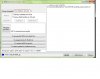
[4] Wir drücken Recovery and Boot (To choose the boot.img file) sollte vorausgewählt sein.
Anhang anzeigen 32737
[5] Nun öffnen wir unsere (im Flash Tool ausgelesene) ROM_boot.img
Es erscheint ein Popup Fester in dem Droid Tools fragt ob CWM automatisch erstellt werden soll. Für Anfänger empfiehlt es sich hier ja auszuwählen. Somit erstellt Droid Tools automatisch eine passende CWM-R in der Version v5.5.0.4.Solltet ihr nein wählen, habt ihr dann die Möglichkeit von einem anderem/ähnlichem Handy die Recovery (CWM) zu portieren. Dies hat den Vorteil das man eine neuere Version der CWM hat, man benötigt dazu aber auch eine passende CWM-R von einem anderem Handy (wenn man selbst ein MTK6589 Phone hat, braucht man auch eine CWM von einem anderem MTK6589 Phone).
[6] Droid Tools hat die beiden Dateien nun modifiziert. Ihr solltet in dem Ausgabefenster nun zuletzt --task is complete-- stehen sehen.
(die zwei modifizierten Dateien solltest du im Droid Tools Ordner unter dem Unterordner Recovery finden
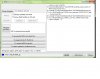
[7] wir öffnen erneut Flash Tool (Flash_tool.exe öffnen)
[8] wir laden nun unsere Scatter Datei (die wir zuvor in Droid Tools erstellt haben (MT65XX_Android_scatter_emmc.txt))
[9] dort setzen wir jeweils einen Haken bei bootimg und bei recovery. (Bei Location unbedingt schauen das die Pfade der beiden Dateien korrekt sind, von der durch Droid Tools modifizierten boot.img und der recovery.img)
[10] Wenn das Handy noch an ist schalten wir dieses nun aus und entfernen den Akku, anschließend drücken wir nun auf die Schaltfläche Download (nochmal zuvor kontrollieren ob die Pfade in Ordnung sind und lediglich die zwei Haken bei BOOTIMG und RECOVERY gesetzt wurden)

[11] Ein Fenster mit einer (Warnung) erscheint das nicht alle Images ausgewählt wurden. Dies ist in Ordnung und muss mit Ja bestätigt werden
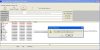
[12] Akku wieder einlegen und Handy per USB an PC anschließen (nun sollte der Flashprozess starten)
[13] Der Flashprozess müßte wie folgt aussehen. Zuerst kommt ein roter Balken mit 100%, dann kommt ein gelber Balken der langsam bis auf 100% hochwandert und wenn der Ausleseprozess abgeschlossen ist, erscheint ein grüner Ring!
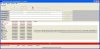

So das wäre geschafft, nun habt ihr Root in der Shell und CWM-R!
Alternative: Erlangen von Root Shell (durch modifizierte boot.img)
[entweder] Wenn Ihr bereits eine boot.img von eurem Handy habt ladet diese mit drücken auf Recovery and Boot (Install already prepared files) muss ausgewählt werden.

[oder] wenn keine boot.img zur Verfügung steht drücken wir einmal auf den Root Knopf unten (siehe Screenshot). Wenn das Kästchen seine Farbe nun von blau in gelb wechselt drücken wir ein weiteres mal auf Root.
Nun erhalten wir eine Mitteilung in der gefragt wird ob versucht wird temporär Shell Root zu erhalten. Hier wählen wir ja.
Wenn das nun geklappt hat sollte sich die Farbe des Kästchen nun auf grün ändern und wir haben temporär Shell Root (bis zum Neustart des Telefons)
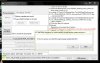
Sollten diese beiden Wege nicht zum Ziel geführt haben, weil sich das Kästchen nicht grün färben will oder man kein boot.img zur Hand hat muss man doch den langen Weg gehen und die Readback Option im Flashtool nutzen!
Erlangen von Root im System und CWM-R (Shell Root bereits vorhanden (grünes Kästchen))
Als allererstes solltet Ihr nun im Droid Tools ein Backup durchführen!
Hier mal ein passender Thread / Anleitung: BACKUP (thx to ludibubi)
[1] wir öffnen erneut DroidTools (MTKdroidTools.exe öffnen)
[2] Handy per USB an PC anschließen (USB-Debugging ist an)
[3] Nachdem die Handyinformationen ausgelesen wurden, wechseln wir zum Reiter "root, backup, recovery"
[4] Wir drücken Recovery and Boot (To use boot from Phone) muss ausgewählt werden.
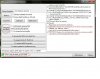
[5] Es erscheint ein Popup Fester in dem Droid Tools fragt ob CWM automatisch erstellt werden soll. Für Anfänger empfiehlt es sich hier ja auszuwählen. Somit erstellt Droid Tools automatisch eine passende CWM-R in der Version v5.5.0.4.Solltet ihr nein wählen, habt ihr dann die Möglichkeit von einem anderem/ähnlichem Handy die Recovery (CWM) zu portieren. Dies hat den Vorteil das man eine neuere Version der CWM hat, man benötigt dazu aber auch eine passende CWM-R von einem anderem Handy (wenn man selbst ein MTK6589 Phone hat, braucht man auch eine CWM von einem anderem MTK6589 Phone).
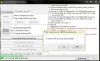
[6] Ein neues Popup Fenster öffnet sich und man wird gefragt ob man die gepachte boot.img aufs Handy flashen soll. Wählt hier unbedingt nein aus, da wir ja bereits Shell root haben!

[6] Ein neues Popup Fenster öffnet sich und man wird gefragt ob die recovery (CWM-R) aufs Handy geflasht worden soll. Wenn ihr bereits schon CWM-R auf dem Handy habt wählt hier nein, ansonsten unbedingt ja, dann wird die CWM-R direkt aufs Handy geflasht.

[7] Ein neues Popup Fenster öffnet sich und man wird gefragt ob Droid Tools direkt ins CWM-R booten soll. Hier wählen wir wieder ja. Daraufhin bootet das Handy ins CWM-R
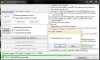
[8] Wenn sich das Handy im CWM befindet ändert das Kästchen unten Links im Droid Tool seine Farbe auf türkis! Wenn man zu einem späterem Zeitpunkt ins CWM booten möchte, drückt man einfach unten rechts auf Reboot und wählt dann Recovery.
Im Reiter root, backup, recovery drücken wir oben Links auf den Knopf Superuser.

[9] Ein neues Popup Fenster öffnet sich und man wird gefragt ob Droid Tools SuperUser, Rootexplorer und MobileUncle Tools installieren/updaten soll. Wir wählen hier wieder ja.
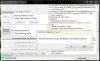
[10] Ein neues Popup Fenster öffnet sich und man wird gefragt ob man SuperSu oder SuperUser installieren möchte. Da ab Android 4.2.1 SuperSu empfohlen wird, wählen wir hier SuperSu

[11] Ihr solltet im Ausgabefenster nun zuletzt --task is complete-- stehen sehen. Wenn dem so ist, habt ihr nun endlich ROOT
 auf eurem Handy und ihr könnt es rebooten (entweder über DroidTools oder im CWM selbst)
auf eurem Handy und ihr könnt es rebooten (entweder über DroidTools oder im CWM selbst)
1.1 Methode mit Droid Tools ab 2.47 ( automatisiertes All in One Tool: Root Shell, Root System, CWM, Backup)
Endlich ist es soweit. Der wohl beste, sicherste und einfachste Weg sein Handy zu rooten. Es muss nichts per Flashtool geflascht werden!
Das beste es legt automatisch eine Sicherung an und man erhält auch direkt CWM was direkt ins Handy eingespielt wird, besser gehts wohl kaum!
Was wird benötigt?
Lediglich Die ADB Treiber und Droid Tools ab Version 2.47
Beides findet ihr unter Methode 1 (immer aktuell)
[1] Wir öffnen Droid Tools per Doppelklick auf die MTKdroidTools.exe. Anschließend drücken wir auf den Root Knopf.

[2] Droid Tools beginnt nun zu arbeiten, was man zum einem an dem grünen, wandernden Balken und zum anderen an der Mitteilung im Terminal sieht (Meldung: This may take a few Minutes)

[3] Bei der Meldung "Expactation of reconnection the Phone" sollte euer Handy automatisch einen Neustart durchführen.
Nach dem Neustart öffnet sich ein Popup Fenster mit dem Titel "It is necessary to keep ROM!". Hier wählen wir ja sofern ihr ein Backup erstellen wollt. (dringenst empfohlen!!!)
Das Backup dauert aber ein paar Minuten (ca. 10 Minuten). Anschließend werdet ihr noch gefragt ob ihr es packen wollt. Dies ist nicht notwendig!

[4] Ein neues Popup Fenster mit dem Titel "Established SuperUser is found!" öffnet sich. Hier wählen wir ja um ggfs. vorhandenen SuperUser zu aktualisieren. Diese Option installiert automatisch auch MobileUncle Tools und den Rootexplorer, mit dem Ihr auch anschließend überprüfen könnt ob der Root erfolgreich war.

[5] Ein neues Popup Fenster mit dem Titel "SuperSU is recommended for Android v.4.2.1" öffnet sich. Hier sollten wir ab Android v 4.2.1 auch SuperSu auswählen (wie empfohlen), alternativ lässt sich natürlich auch SuperUser auswählen.

[6] Ein neues Popup Fenster mit dem Titel "if not should choose CWM from similar Phone" öffnet sich. Hier wird gefragt ob CWM automatisch erstellt werden soll. Für Anfänger empfiehlt es sich hier ja auszuwählen. Somit erstellt Droid Tools automatisch eine passende CWM-R in der Version v5.5.0.4.
Solltet ihr nein wählen, habt ihr dann die Möglichkeit von einem anderem/ähnlichem Handy die Recovery (CWM) zu portieren. Dies hat den Vorteil das man eine neuere Version der CWM hat, man benötigt dazu aber auch eine passende CWM-R von einem anderem Handy (wenn man selbst ein MTK6589 Phone hat, braucht man auch eine CWM von einem anderem MTK6589 Phone).

[7] Ein neues Popup Fenster mit dem Titel "ATTENTION! There is a probability to damage the boot block!" öffnet sich. Hier werdet ihr gefragt ob ihr die boot.img direkt von Droid Tools ins Handy einspielen lassen wollt. Ich habe hier ja gewählt, ich empfehle euch aber hier eher nein zu wählen. Man kann das boot.img zu einem späteren Zeitpunkt ja noch flashen wenn man unbedingt dauerhaftes Shell Root haben möchte (ein Backup haben wir ja bereits von daher nicht zwingend nötig). Beachtet bitte wenn Ihr ja wählen solltet das im Extremfall dabei etwas schief gehen kann und das Handy nicht mehr hochfährt (dafür wurde aber am Anfang des Prozesses ja glücklicherweise ein Backup angelegt (ich übernehme keine Garantie falls dabei etwas schief gehen sollte, was beim manuellen Flashen aber auch immer passieren kann!!)
(ich übernehme keine Garantie falls dabei etwas schief gehen sollte, was beim manuellen Flashen aber auch immer passieren kann!!)

[8] Ein neues Popup Fenster mit dem Titel "Recovery is created" öffnet sich. Hier werdet ihr gefragt ob ihr die recovery.img direkt von Droid Tools ins Handy einspielen lassen wollt. Ich habe hier ja gewählt, da man es dann nicht manuell flashen muss. Beachtet aber bitte das im Extremfall dabei etwas schief gehen kann und das Handy nicht mehr hochfährt (dafür wurde aber am Anfang des Prozesses ja glücklicherweise ein Backup angelegt (ich übernehme keine Garantie falls dabei etwas schief gehen sollte, was beim manuellen Flashen aber auch immer passieren kann!!)
(ich übernehme keine Garantie falls dabei etwas schief gehen sollte, was beim manuellen Flashen aber auch immer passieren kann!!)

[9] Ein neues Popup Fenster mit dem Titel "Recovery installed" öffnet sich. Hier werden wir gefragt ob wir ins CWM booten wollen (empfohlen). Wir wählen also ja und das Handy bootet nun ins CWM.

[10] Wenn sich das Handy im CWM befindet ändert das Kästchen unten Links im Droid Tool seine Farbe auf türkis! Wenn man zu einem späterem Zeitpunkt ins CWM booten möchte, drückt man einfach unten rechts auf Reboot und wählt dann Recovery. Sollte nämlich der Rootvorgang nicht geklappt haben (z.B. falls man anstatt SuperSu Superuser gewählt hat oder umgekehrt), kann man nun im Reiter: root, backup, recovery oben Links auf den Knopf "Superuser" drücken. Hier befinden wir uns dann im Prinzip wieder unter Punkt [5] und können uns diesmal für die andere Variante entscheiden (wenn wir vorher Superuser gewählt haben, wählen wir nun SuperSu oder umgekehrt)

Auch wenn es sich nach viel Arbeit anhört und auch einige Warnhinweise dabei sind, ist dies meiner Meinung nach der derzeit beste, sicherste und einfachste Weg sein Handy zu rooten.
Denn es ist nicht nur ein einfacher Root. Ihr habt anschließend:
Shell root, System root, CWM und ein Backup!
Das beste es legt automatisch eine Sicherung an und man erhält auch direkt CWM was direkt ins Handy eingespielt wird, besser gehts wohl kaum!
Was wird benötigt?
Lediglich Die ADB Treiber und Droid Tools ab Version 2.47
Beides findet ihr unter Methode 1 (immer aktuell)
[1] Wir öffnen Droid Tools per Doppelklick auf die MTKdroidTools.exe. Anschließend drücken wir auf den Root Knopf.

[2] Droid Tools beginnt nun zu arbeiten, was man zum einem an dem grünen, wandernden Balken und zum anderen an der Mitteilung im Terminal sieht (Meldung: This may take a few Minutes)

[3] Bei der Meldung "Expactation of reconnection the Phone" sollte euer Handy automatisch einen Neustart durchführen.
Nach dem Neustart öffnet sich ein Popup Fenster mit dem Titel "It is necessary to keep ROM!". Hier wählen wir ja sofern ihr ein Backup erstellen wollt. (dringenst empfohlen!!!)
Das Backup dauert aber ein paar Minuten (ca. 10 Minuten). Anschließend werdet ihr noch gefragt ob ihr es packen wollt. Dies ist nicht notwendig!

[4] Ein neues Popup Fenster mit dem Titel "Established SuperUser is found!" öffnet sich. Hier wählen wir ja um ggfs. vorhandenen SuperUser zu aktualisieren. Diese Option installiert automatisch auch MobileUncle Tools und den Rootexplorer, mit dem Ihr auch anschließend überprüfen könnt ob der Root erfolgreich war.

[5] Ein neues Popup Fenster mit dem Titel "SuperSU is recommended for Android v.4.2.1" öffnet sich. Hier sollten wir ab Android v 4.2.1 auch SuperSu auswählen (wie empfohlen), alternativ lässt sich natürlich auch SuperUser auswählen.

[6] Ein neues Popup Fenster mit dem Titel "if not should choose CWM from similar Phone" öffnet sich. Hier wird gefragt ob CWM automatisch erstellt werden soll. Für Anfänger empfiehlt es sich hier ja auszuwählen. Somit erstellt Droid Tools automatisch eine passende CWM-R in der Version v5.5.0.4.
Solltet ihr nein wählen, habt ihr dann die Möglichkeit von einem anderem/ähnlichem Handy die Recovery (CWM) zu portieren. Dies hat den Vorteil das man eine neuere Version der CWM hat, man benötigt dazu aber auch eine passende CWM-R von einem anderem Handy (wenn man selbst ein MTK6589 Phone hat, braucht man auch eine CWM von einem anderem MTK6589 Phone).

[7] Ein neues Popup Fenster mit dem Titel "ATTENTION! There is a probability to damage the boot block!" öffnet sich. Hier werdet ihr gefragt ob ihr die boot.img direkt von Droid Tools ins Handy einspielen lassen wollt. Ich habe hier ja gewählt, ich empfehle euch aber hier eher nein zu wählen. Man kann das boot.img zu einem späteren Zeitpunkt ja noch flashen wenn man unbedingt dauerhaftes Shell Root haben möchte (ein Backup haben wir ja bereits von daher nicht zwingend nötig). Beachtet bitte wenn Ihr ja wählen solltet das im Extremfall dabei etwas schief gehen kann und das Handy nicht mehr hochfährt (dafür wurde aber am Anfang des Prozesses ja glücklicherweise ein Backup angelegt
 (ich übernehme keine Garantie falls dabei etwas schief gehen sollte, was beim manuellen Flashen aber auch immer passieren kann!!)
(ich übernehme keine Garantie falls dabei etwas schief gehen sollte, was beim manuellen Flashen aber auch immer passieren kann!!)
[8] Ein neues Popup Fenster mit dem Titel "Recovery is created" öffnet sich. Hier werdet ihr gefragt ob ihr die recovery.img direkt von Droid Tools ins Handy einspielen lassen wollt. Ich habe hier ja gewählt, da man es dann nicht manuell flashen muss. Beachtet aber bitte das im Extremfall dabei etwas schief gehen kann und das Handy nicht mehr hochfährt (dafür wurde aber am Anfang des Prozesses ja glücklicherweise ein Backup angelegt
 (ich übernehme keine Garantie falls dabei etwas schief gehen sollte, was beim manuellen Flashen aber auch immer passieren kann!!)
(ich übernehme keine Garantie falls dabei etwas schief gehen sollte, was beim manuellen Flashen aber auch immer passieren kann!!)
[9] Ein neues Popup Fenster mit dem Titel "Recovery installed" öffnet sich. Hier werden wir gefragt ob wir ins CWM booten wollen (empfohlen). Wir wählen also ja und das Handy bootet nun ins CWM.

[10] Wenn sich das Handy im CWM befindet ändert das Kästchen unten Links im Droid Tool seine Farbe auf türkis! Wenn man zu einem späterem Zeitpunkt ins CWM booten möchte, drückt man einfach unten rechts auf Reboot und wählt dann Recovery. Sollte nämlich der Rootvorgang nicht geklappt haben (z.B. falls man anstatt SuperSu Superuser gewählt hat oder umgekehrt), kann man nun im Reiter: root, backup, recovery oben Links auf den Knopf "Superuser" drücken. Hier befinden wir uns dann im Prinzip wieder unter Punkt [5] und können uns diesmal für die andere Variante entscheiden (wenn wir vorher Superuser gewählt haben, wählen wir nun SuperSu oder umgekehrt)

Auch wenn es sich nach viel Arbeit anhört und auch einige Warnhinweise dabei sind, ist dies meiner Meinung nach der derzeit beste, sicherste und einfachste Weg sein Handy zu rooten.
Denn es ist nicht nur ein einfacher Root. Ihr habt anschließend:
Shell root, System root, CWM und ein Backup!
2 Methode (root im System) mit 0815 Skript (ab Android 4.1)
Was wird benötigt:
0815 Root Skript: download
[1] Datei herunterladen und entpacken
[2] Handy per USB an PC anschließen (USB-Debugging ist an)
[3] Es wird empfohlen das Handy ins CWM zu booten (nicht zwingend erforderlich)
[4] Im entpackten Ordner einen Doppelklick auf die Datei runme.cmd ausführen.
[5] Die Windows Kommandozeile öffnet sich nun und das Skript wird automatisch ausgeführt. Es endet mit Nun sollte das Geraet gerootet sein! und dem sollte nun auch nach einem Neustart so sein
0815 Root Skript: download
[1] Datei herunterladen und entpacken
[2] Handy per USB an PC anschließen (USB-Debugging ist an)
[3] Es wird empfohlen das Handy ins CWM zu booten (nicht zwingend erforderlich)
[4] Im entpackten Ordner einen Doppelklick auf die Datei runme.cmd ausführen.
[5] Die Windows Kommandozeile öffnet sich nun und das Skript wird automatisch ausgeführt. Es endet mit Nun sollte das Geraet gerootet sein! und dem sollte nun auch nach einem Neustart so sein

2.1 Methode (root im System) mit Skript von N2K1 (nur bis Android 4.1)
Was wird benötigt:
N2K1 Root Skript: download
[1] Datei herunterladen und entpacken
[2] Handy per USB an PC anschließen (USB-Debugging ist an)
[3] Im entpackten Ordner einen Doppelklick auf die Datei runme.cmd ausführen.
[4] Die Windows Kommandozeile öffnet sich nun und das Skript wird automatisch ausgeführt. Es endet mit Nun sollte das Geraet gerootet sein! und dem sollte nun auch nach einem Neustart so sein
N2K1 Root Skript: download
[1] Datei herunterladen und entpacken
[2] Handy per USB an PC anschließen (USB-Debugging ist an)
[3] Im entpackten Ordner einen Doppelklick auf die Datei runme.cmd ausführen.
[4] Die Windows Kommandozeile öffnet sich nun und das Skript wird automatisch ausgeführt. Es endet mit Nun sollte das Geraet gerootet sein! und dem sollte nun auch nach einem Neustart so sein

3 Methode root im System über (bereits vorhandene) CWM-Recovery einspielen
1. Um Root im System zu erhalten (sofern noch nicht vorhanden) müsst ihr nun die (beiden) folgenden Dateien per CWM einspielen:
(in der Regel reicht es die erste Datei einzuspielen um Root zu erlangen!)
benötigte Dateien:
1.Root_Superuser_1.0.2.9_Busybox_1.20.2-Update1-signed.rar
2.UPDATE-SuperSU-v2.16.zip
[1] Dateien herunterladen und auf der SD Karte speichern. (nicht entpacken, sondern gezippt lassen!)
[2] Ins CWM booten (Handy ist aus; Handy mit gedrückter Volume+ Taste anschalten; Volume+ Taste solange gedrückt halten bis ihr das CWM Menü seht)
[3] install zip from sdcard auswählen (mit Volume +/- navigiert man hoch/runter mit der Power Taste wählt man die markierte Funktion aus)
[4] choose zip from sdcard auswählen
[5] Root_Superuser_1.0.2.9_Busybox_1.20.2-Update1-signed.rar auswählen
[6] mit OK bestätigen
[7] die Schritte mit UPDATE-SuperSU-v1.91.zip wiederholen (optional, wenn Vorgang mit der ersten Datei nicht erfolgreich war (noch kein root vorhanden ist)
[8] nachdem nun beide Dateien installiert wurden Handy neu booten; das Gerät sollte nun gerootet sein
2. Möglichkeit um Root im System zu erhalten (sofern noch nicht vorhanden) wäre wie folgt:
[1] Ins CWM booten
[2] Handy per USB Kabel an PC verbinden (USB Debugging ist aktiviert)
[3] Droid Tools starten und warten bis Daten ausgelesen werden (dies sieht im Recovery Modus anders aus, wie im Normalen Modus). Der Vorgang ist erfolgreich, wenn das Kästchen unten links seine Farbe von rot auf "türkis" wechselt.
[4] Nun wählen wir den Reiter "root, backup, recovery" und drücken auf den Button Superuser
[5] Das Handy sollte nach dem Neustart nun gerootet sein
(in der Regel reicht es die erste Datei einzuspielen um Root zu erlangen!)
benötigte Dateien:
1.Root_Superuser_1.0.2.9_Busybox_1.20.2-Update1-signed.rar
2.UPDATE-SuperSU-v2.16.zip
[1] Dateien herunterladen und auf der SD Karte speichern. (nicht entpacken, sondern gezippt lassen!)
[2] Ins CWM booten (Handy ist aus; Handy mit gedrückter Volume+ Taste anschalten; Volume+ Taste solange gedrückt halten bis ihr das CWM Menü seht)
[3] install zip from sdcard auswählen (mit Volume +/- navigiert man hoch/runter mit der Power Taste wählt man die markierte Funktion aus)
[4] choose zip from sdcard auswählen
[5] Root_Superuser_1.0.2.9_Busybox_1.20.2-Update1-signed.rar auswählen
[6] mit OK bestätigen
[7] die Schritte mit UPDATE-SuperSU-v1.91.zip wiederholen (optional, wenn Vorgang mit der ersten Datei nicht erfolgreich war (noch kein root vorhanden ist)
[8] nachdem nun beide Dateien installiert wurden Handy neu booten; das Gerät sollte nun gerootet sein

2. Möglichkeit um Root im System zu erhalten (sofern noch nicht vorhanden) wäre wie folgt:
[1] Ins CWM booten
[2] Handy per USB Kabel an PC verbinden (USB Debugging ist aktiviert)
[3] Droid Tools starten und warten bis Daten ausgelesen werden (dies sieht im Recovery Modus anders aus, wie im Normalen Modus). Der Vorgang ist erfolgreich, wenn das Kästchen unten links seine Farbe von rot auf "türkis" wechselt.
[4] Nun wählen wir den Reiter "root, backup, recovery" und drücken auf den Button Superuser
[5] Das Handy sollte nach dem Neustart nun gerootet sein

3.1 Methode root im System über (bereits vorhandene) TWRP-Recovery einspielen
1. Um Root im System zu erhalten (sofern noch nicht vorhanden) müsst ihr nun die (beiden) folgenden Dateien per TWRP einspielen:
(in der Regel reicht es die erste Datei einzuspielen um Root zu erlangen!)
benötigte Dateien:
1.Root_Superuser_1.0.2.9_Busybox_1.20.2-Update1-signed.rar
2.UPDATE-SuperSU-v2.16.zip
[1] Dateien herunterladen und auf der SD Karte speichern. (nicht entpacken, sondern gezippt lassen!)
[2] Ins TWRP booten (Handy ist aus; Handy mit gedrückter Volume+ Taste anschalten; Volume+ Taste solange gedrückt halten bis ihr das CWM Menü seht)
[3]instal auswählen (dank Touchscreen einfach mit dem Finger draufdrücken)
[4] falls der Punkt oben noch nicht auf Use externel SD stehen sollte mit dem Finger draufdrücken
[5] Root_Superuser_1.0.2.9_Busybox_1.20.2-Update1-signed.rar auswählen
[6] zum Bestätigen einfach auf den Pfeil unten drücken und nach rechts ziehen (wie vom Iphone bekannt)
[7] die Schritte mit UPDATE-SuperSU-v1.91.zip wiederholen (optional, wenn Vorgang mit der ersten Datei nicht erfolgreich war (noch kein root vorhanden ist)
[8] nachdem nun beide Dateien installiert wurden Handy neu booten; das Gerät sollte nun gerootet sein
2. Möglichkeit um Root im System zu erhalten (sofern noch nicht vorhanden) wäre wie folgt:
[1] Ins TWRP booten
[2] Handy per USB Kabel an PC verbinden (USB Debugging ist aktiviert)
[3] Droid Tools starten und warten bis Daten ausgelesen werden (dies sieht im Recovery Modus anders aus, wie im Normalen Modus). Der Vorgang ist erfolgreich, wenn das Kästchen unten links seine Farbe von rot auf "türkis" wechselt.
[4] Nun wählen wir den Reiter "root, backup, recovery" und drücken auf den Button Superuser
[5] Das Handy sollte nach dem Neustart nun gerootet sein
(in der Regel reicht es die erste Datei einzuspielen um Root zu erlangen!)
benötigte Dateien:
1.Root_Superuser_1.0.2.9_Busybox_1.20.2-Update1-signed.rar
2.UPDATE-SuperSU-v2.16.zip
[1] Dateien herunterladen und auf der SD Karte speichern. (nicht entpacken, sondern gezippt lassen!)
[2] Ins TWRP booten (Handy ist aus; Handy mit gedrückter Volume+ Taste anschalten; Volume+ Taste solange gedrückt halten bis ihr das CWM Menü seht)
[3]instal auswählen (dank Touchscreen einfach mit dem Finger draufdrücken)
[4] falls der Punkt oben noch nicht auf Use externel SD stehen sollte mit dem Finger draufdrücken
[5] Root_Superuser_1.0.2.9_Busybox_1.20.2-Update1-signed.rar auswählen
[6] zum Bestätigen einfach auf den Pfeil unten drücken und nach rechts ziehen (wie vom Iphone bekannt)
[7] die Schritte mit UPDATE-SuperSU-v1.91.zip wiederholen (optional, wenn Vorgang mit der ersten Datei nicht erfolgreich war (noch kein root vorhanden ist)
[8] nachdem nun beide Dateien installiert wurden Handy neu booten; das Gerät sollte nun gerootet sein

2. Möglichkeit um Root im System zu erhalten (sofern noch nicht vorhanden) wäre wie folgt:
[1] Ins TWRP booten
[2] Handy per USB Kabel an PC verbinden (USB Debugging ist aktiviert)
[3] Droid Tools starten und warten bis Daten ausgelesen werden (dies sieht im Recovery Modus anders aus, wie im Normalen Modus). Der Vorgang ist erfolgreich, wenn das Kästchen unten links seine Farbe von rot auf "türkis" wechselt.
[4] Nun wählen wir den Reiter "root, backup, recovery" und drücken auf den Button Superuser
[5] Das Handy sollte nach dem Neustart nun gerootet sein

4. Methode mit Datei aus XDA Forum "Root_with_Restore_by_Bin4ry_v33" (Alternative für Methode 2; thx to Bin4ry)
(die Anleitung wurde mit v17/v18 erstellt, die aktuelle Version weicht zwar leicht von dieser Anleitung ab, dennoch kann man sich an dieser orientieren, da es selbsterklärend ist)
Was wird benötigt:
Bin4ry Skript: dl v33; dl v18; (ältere Versionen)
[1] Datei herunterladen und entpacken
[2] Handy via USB mit dem PC verbinden (USB Debugging ist eingeschaltet)
[3] Im entpackten Ordner einen Doppelklick auf die Datei Runme.bat ausführen
[4] Die Windows Kommandozeile öffnet sich nun und wir müssen uns entscheiden zwischen 1=Normal und 2=Special; wir entscheiden und für den normalen Modus, tippen also die 1 und drücken enter.

[5] Nun läuft das Skript durch und wir erhalten eine Meldung das wir am Handy eine Mitteilung erhalten, welche wir mit Restore bestätigen sollen; wir drücken also am Handy auf Restore!
[6] Nun rebootet das Handy und erhalten eine Mitteilung in der Kommandozeile das nun alles fertig sei. Mit einer beliebigen Taste schließt sich nun die Kommandozeile und das Gerät sollte nun gerootet sein
Hier kommt ihr zum originalen Thread von Bin4ry:
http://forum.xda-developers.com/showthread.php?t=1886460
Was wird benötigt:
Bin4ry Skript: dl v33; dl v18; (ältere Versionen)
[1] Datei herunterladen und entpacken
[2] Handy via USB mit dem PC verbinden (USB Debugging ist eingeschaltet)
[3] Im entpackten Ordner einen Doppelklick auf die Datei Runme.bat ausführen
[4] Die Windows Kommandozeile öffnet sich nun und wir müssen uns entscheiden zwischen 1=Normal und 2=Special; wir entscheiden und für den normalen Modus, tippen also die 1 und drücken enter.

[5] Nun läuft das Skript durch und wir erhalten eine Meldung das wir am Handy eine Mitteilung erhalten, welche wir mit Restore bestätigen sollen; wir drücken also am Handy auf Restore!
[6] Nun rebootet das Handy und erhalten eine Mitteilung in der Kommandozeile das nun alles fertig sei. Mit einer beliebigen Taste schließt sich nun die Kommandozeile und das Gerät sollte nun gerootet sein

Hier kommt ihr zum originalen Thread von Bin4ry:
http://forum.xda-developers.com/showthread.php?t=1886460
5. Methode Rootanleitung ohne zu flashen getestet mit MTK6577 & MTK6589 (keine Flashtool Probleme mehr
 )
)(Bitte beachtet das ihr bei dieser Variante vorerst kein Backup habt, sprich wenn beim Rooten etwas schief läuft könnt ihr nicht mehr in den Ursprungszustand zurückkehren. Es kann immer passieren das etwas schief läuft, ihr handelt also auf eigene Gefahr. Im Normalfall sollte nichts passieren, aber trotzdem würde ich euch immer vorher zu einem Backup raten (mit Methode 1 / Methode 3))
[1] Methode 2 (Skript von N2K1) oder Methode 4 (Bin4ry) abarbeiten und nach ca. 1 min habt ihr Root im System oder anderes One-Click Tool (z.B. Root Genius, Vroot, Eroot usw. Sieh dazu auch rWx's Thread )
(die nun folgenden Schritte beschreiben lediglich die Sicherung eures Systems und das Erlangen von Root in der Shell, sofern ihr das nicht als nötig empfindet seid ihr nun schon fertig und könnt euch über euer gerootetes Gerät freuen
solltet ihr kein Root im System auf diese Weise bekommen haben, dann empfiehlt es sich insbesondere für Leute mit MTK6589 Phones die Methode 4 näher anzusehen!)
[2] Droid Tools öffnen (Handy ist per USB am PC angeschlossen und USB-Debugging ist aktiviert) und nun den Root Button drücken. Nun sollte das Kästchen grün werden und ihr habt temporär root in der Shell. Nun könnt ihr ein Backup durchführen!
[3] solltet ihr kein root in der Shell bekommen (wenn das Kästchen nicht grün werden sollte) könnt ihr alternativ nun die folgende App installieren um root in der shell zu erlangen.
adbd Insecure v1.20
Die App ganz normal im Handy installieren und anschließend öffnen. Schauen ob adbd insecure auf "enabled" steht, wenn nicht dort ein Häkchen setzen. Nun sollte das Kästchen im Droid Tools grün sein und man kann ein Backup durchführen.
[4] für denjenigen der root in der Shell dauerhaft haben möchte und nicht diese App (adbd Insecure v1.20) benutzen möchte und sich auch das Readback nicht zutraut kann nun auch aus dem Backup die recovery.img und die boot.img nehmen und diese nun von Droid Tools modifizieren lassen und kann diese anschließend mit dem Flashtool flashen (wie in Methode 1 beschrieben; für root in der shell wird lediglich das boot.img benötigt, allerdings kann Droid Tools ab Version 2.40 die CWM-R automatisch mit erstellen )
)
[1] Methode 2 (Skript von N2K1) oder Methode 4 (Bin4ry) abarbeiten und nach ca. 1 min habt ihr Root im System oder anderes One-Click Tool (z.B. Root Genius, Vroot, Eroot usw. Sieh dazu auch rWx's Thread )
(die nun folgenden Schritte beschreiben lediglich die Sicherung eures Systems und das Erlangen von Root in der Shell, sofern ihr das nicht als nötig empfindet seid ihr nun schon fertig und könnt euch über euer gerootetes Gerät freuen

solltet ihr kein Root im System auf diese Weise bekommen haben, dann empfiehlt es sich insbesondere für Leute mit MTK6589 Phones die Methode 4 näher anzusehen!)
[2] Droid Tools öffnen (Handy ist per USB am PC angeschlossen und USB-Debugging ist aktiviert) und nun den Root Button drücken. Nun sollte das Kästchen grün werden und ihr habt temporär root in der Shell. Nun könnt ihr ein Backup durchführen!
[3] solltet ihr kein root in der Shell bekommen (wenn das Kästchen nicht grün werden sollte) könnt ihr alternativ nun die folgende App installieren um root in der shell zu erlangen.
adbd Insecure v1.20
Die App ganz normal im Handy installieren und anschließend öffnen. Schauen ob adbd insecure auf "enabled" steht, wenn nicht dort ein Häkchen setzen. Nun sollte das Kästchen im Droid Tools grün sein und man kann ein Backup durchführen.
[4] für denjenigen der root in der Shell dauerhaft haben möchte und nicht diese App (adbd Insecure v1.20) benutzen möchte und sich auch das Readback nicht zutraut kann nun auch aus dem Backup die recovery.img und die boot.img nehmen und diese nun von Droid Tools modifizieren lassen und kann diese anschließend mit dem Flashtool flashen (wie in Methode 1 beschrieben; für root in der shell wird lediglich das boot.img benötigt, allerdings kann Droid Tools ab Version 2.40 die CWM-R automatisch mit erstellen
 )
)Dies hier ist eine universelle Rootanleitung. Die Methoden 1 funktioniert mit allen gängigen CPU's (MTK6573, 6575, 6577(T), 6589(T), 6592 und mit Sicherheit noch mit anderen)

Mit welcher Methode ihr Erfolg habt hängt immer vom Gerät ab. Methode 1 sollte immer funktionieren, auch in der Zukunft

Wenn man bereits eine CWM-R hat, dann auch mit Methode 3.1 In Methode 3 ist auch noch zusätzlich beschrieben wie man eine CWM-R erstellen kann (funktioniert aber leider nur bei MTK6575, MTK6577 und MTK6589), das Rooten nach Methode 3.1 funktioniert aber wiederum bei allen gängigen Geräten
Wenn ihr bereits eine CWM-R von einem ähnlichen Gerät habt, könnt ihr diese mit Droid Tools modifizieren lassen, so dass es für euer Gerät passt. Dies ist in Methode 1 beschrieben, dann einfach beim Laden der recovery.img die CWM-R von einem ähnlichen Gerät laden und nun modifiziert Droid Tools diese für euer Gerät

Eine Diskussion ist in diesem Thread ausdrücklich erwünscht.
Ihr habt Fehler in den Anleitungen gefunden? Melden

Ihr habt Verständnisschwierigkeiten oder haltet es für sinnvoll weitere Ergänzungen in die Anleitung zu packen? Melden

Vor- und Nachteile der einzelnen Methoden sollen hier besprochen werden.
Evtl. auch wer mit welcher Anleitung/Methode bei Gerät xy Root erhalten hat.
Und wenn ihr Erfolg mit meiner Anleitung hattet würde ich mich über ein Danke freuen

.........
werde das hier nach und nach ergänzen.
Anhänge
-
38.7 KB Aufrufe: 5,689
-
51.1 KB Aufrufe: 5,685
-
81.1 KB Aufrufe: 5,529
-
64.4 KB Aufrufe: 5,329
-
49.8 KB Aufrufe: 5,119
-
62.4 KB Aufrufe: 5,180
-
54.9 KB Aufrufe: 5,077
-
59.8 KB Aufrufe: 5,013
-
52 KB Aufrufe: 5,011
-
53.2 KB Aufrufe: 5,037
-
56.5 KB Aufrufe: 5,006
-
64.4 KB Aufrufe: 4,908
-
52.6 KB Aufrufe: 4,675
-
56.1 KB Aufrufe: 4,612
-
38.7 KB Aufrufe: 4,608
-
40.5 KB Aufrufe: 4,545
-
38.3 KB Aufrufe: 4,520
-
42.4 KB Aufrufe: 4,605
-
45.8 KB Aufrufe: 4,207
-
39.6 KB Aufrufe: 4,221
-
54.3 KB Aufrufe: 4,206
-
58.7 KB Aufrufe: 4,161
-
57.6 KB Aufrufe: 4,138
-
70.4 KB Aufrufe: 4,154
-
76.8 KB Aufrufe: 4,133
-
83.3 KB Aufrufe: 3,695
Zuletzt bearbeitet: